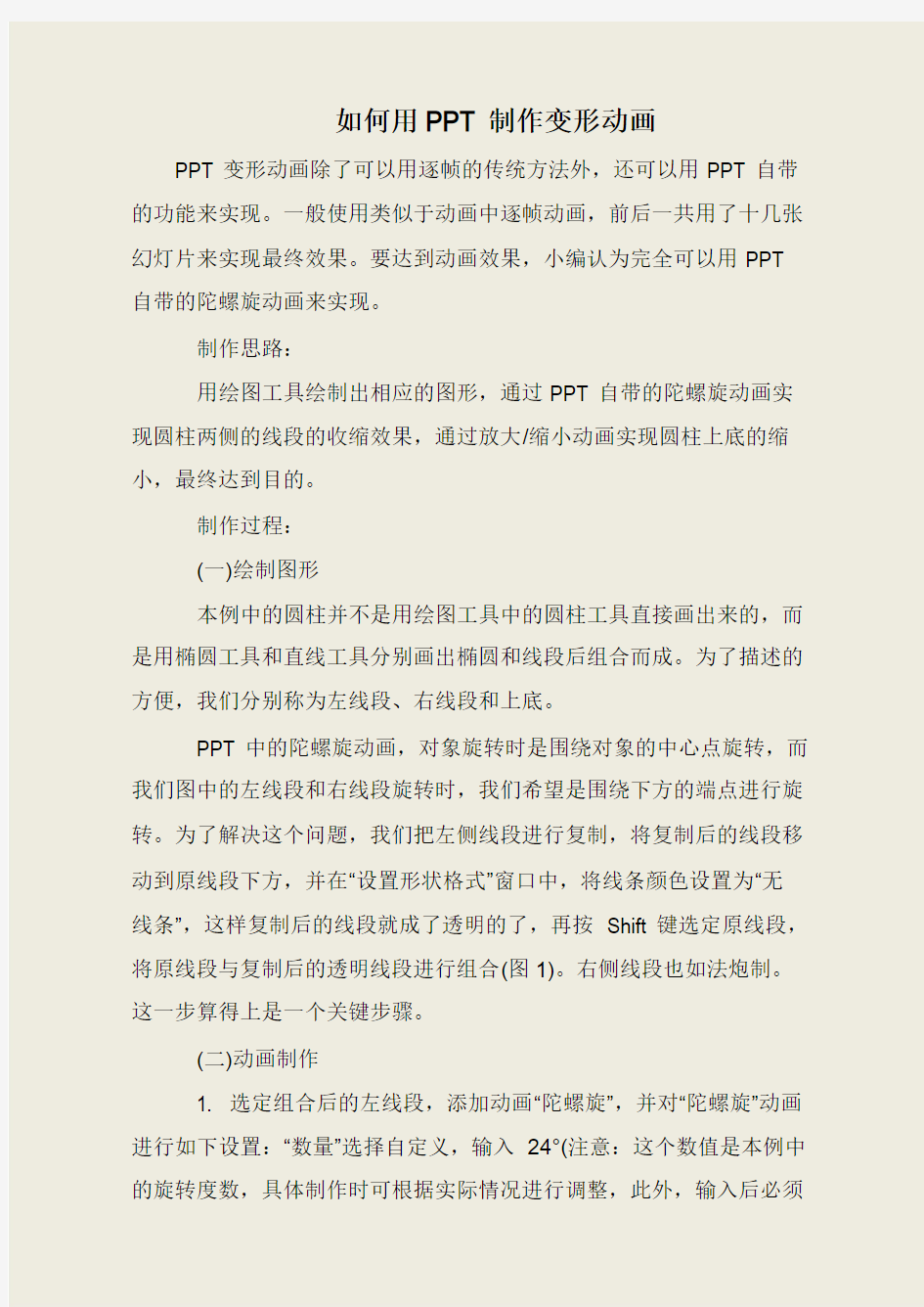
如何用PPT 制作变形动画
PPT 变形动画除了可以用逐帧的传统方法外,还可以用PPT 自带的功能来实现。一般使用类似于动画中逐帧动画,前后一共用了十几张幻灯片来实现最终效果。要达到动画效果,小编认为完全可以用PPT 自带的陀螺旋动画来实现。
制作思路:
用绘图工具绘制出相应的图形,通过PPT 自带的陀螺旋动画实现圆柱两侧的线段的收缩效果,通过放大/缩小动画实现圆柱上底的缩小,最终达到目的。
制作过程:
(一)绘制图形
本例中的圆柱并不是用绘图工具中的圆柱工具直接画出来的,而是用椭圆工具和直线工具分别画出椭圆和线段后组合而成。为了描述的方便,我们分别称为左线段、右线段和上底。
PPT 中的陀螺旋动画,对象旋转时是围绕对象的中心点旋转,而我们图中的左线段和右线段旋转时,我们希望是围绕下方的端点进行旋转。为了解决这个问题,我们把左侧线段进行复制,将复制后的线段移动到原线段下方,并在“设置形状格式”窗口中,将线条颜色设置为“无
线条”,这样复制后的线段就成了透明的了,再按Shift 键选定原线段,将原线段与复制后的透明线段进行组合(图1)。右侧线段也如法炮制。这一步算得上是一个关键步骤。
(二)动画制作
1. 选定组合后的左线段,添加动画“陀螺旋”,并对“陀螺旋”动画进行如下设置:“数量”选择自定义,输入24°(注意:这个数值是本例中的旋转度数,具体制作时可根据实际情况进行调整,此外,输入后必须
形状变形动画制作步骤: 1、启动软件; 双击桌面上的 2.制作元件:元件变化包括:一个任意图形到另一个任意图形的变形,一个任意图形大小的变形,一个任意图形和多个任意图形的变形。 A 单击“插入”菜单——新建元件——输入元件名称——选择元件类型——确定。 B 一个任意图形到另一个任意图形的变形: 单击时间轴上的第一帧,单击工具面板上的椭圆工具,笔触色静止,在编辑区拖动鼠标画椭圆——在时间轴上第一帧至第20帧的任意帧处右击(单击鼠标右键),选择“插入关键帧”,单击面板上的黑箭头(即选择工具),在椭圆外单击一下,取消对椭圆的选择——鼠标指向椭圆,当出现弧形时按住键盘上的CTRL,拉出心形尖角 说明:两个关键帧之间的距离长短决定了动画变化的快慢。 C心形大小的变化:右击时间轴上第30帧处——插入关键帧——单击工具面板上的“任意变形”工具——单击编辑区里的心形——拖动心形周围的控点,将心形拉大——右击40帧——插入关键帧——单击任意变形工具——单击心形,将心形缩小。 这样,一个心形大小的变形动画结束。 D 心形一个变多个的变形:右击50帧——插入关键帧——右击心形——复制——到空白处右击——粘贴——拖动粘贴出来的心形至合适位置处。 C单击第1-20帧,帧处任意帧——选择编辑区下面的补间下拉按钮——选择形状(当出现绿色的箭头时,表明形状变形动画制作成功)。其余的20至30,30-40,40-50之间形状补间的添加照此类推 3.元件在舞台上的展示 单击场景按钮,切换到舞台编辑状态——单击图层1第一帧 A背景的添加: B导入图片到库里:文件菜单——导入——导入到库——选择图片文件——打开。 C单击场景图层1第一帧,从库里拖图片到舞台。 D单击图层1下方的“添加图层”按钮,添加出图层2(做动画时,为了分清每个的内容,可将图层进行命名:方法是,双击图层,输入名称,在图层外空白处单击一下即可),单击图层2第一帧,拖动库里的元件到舞台适当位置处。 4.动画影片测试:单击控制菜单——选择测试影片。
第3.2节形状补间动画的制作 知识与技能: 1.了解形状渐变动画的概念与适用范围。 2.学会制作形状渐变动画的制作方法。 能力目标: 在创作过程中培养学生的创新能力和动手操作的实践能力,培养学生触类旁通、举一反三的自学能力,自主设计形状渐变动画的例子。 情感目标: 引导学生发挥想象,激发创作欲望,培养学生敢于探索新事物、不断进取的精神;促进学生相互学习合作交流。 任务目标: 1.图层的设置 2.形状渐变的使用 3.帧的操作 教学对象分析: 经过前面一段时间的学习,学生已经掌握了Flash的基本操作,以及关键帧、图层等相关操作。 教学准备: Flash cs3制作软件、多媒体教室 教学过程: 1.导入新课: 在很多电影的特技里面经常会看到一些形状的变形:一只小鸟变成了一只蝴蝶; 一条鱼变成了一个乌龟;还有我们最爱看的《西游记》里面的孙悟空可以七十二变,可变人,可变妖怪,可变成过松树、可变成蟠桃、蜜蜂等等。接下来我我们来看一个动画《月亮圆缺变化》。 2.形状补间动画的定义: 是指形状逐渐发生变化的动画,图形的变化不需要人工的干预,只要确定了变形前和变形后的画面,中间的变化过程由计算机自动完成。 3.形状补间动画的对象: 必须是打散的图形,不能是元件、组、或直接导入的位图图像。 如果是对文本制作变形动画,必须对文本执行两次分离命令把文本对象分解为图形。 用大屏幕演示制作全过程,文字描述如下:(效果如下)
步骤: 1、打开Flash新建一个Flash电影文档; 2、单击工具栏中的矩形工具,即选定矩形工具; 3、在工作区里所要绘制小球的地方,按住鼠标左键进行拖动,松掉鼠标即完成绘 制(同时按住Shift键可绘出正方形); 4、用箭头工具将矩形移到适当的位置; 5、在时间轴上的第30帧插入一关键帧; 6、插入空白关键帧后,在工作区内绘出一三角形; 7、绘制三角形方法前两步同2、3,最后用箭头工具的编辑功能将矩形的两个角合 成一个角,即完成三角形的绘制; 8、在工作区内用箭头工具将三角形移动到结束运动的位置; 9、单击回到第一帧,打开实例浮动面板,在帧数标签中选择图形; 10、时间轴上从第一帧到第30帧出现了一个绿色背景的实线箭头如下图,动 画制作完成; 11、按Ctrl+Enter观看最终效果。 一、本课小结 本课通过实际演示,制作了一个由矩形变为三角形的变形动画。
教你用PPT制作变形动画效果,10秒钟做出汽车人变身特 效 这就是用PPT做出来的变形效果想知道怎么做的吗?教程在下面擎天柱变身看我72变超级飞侠这是使用PPT的平滑功能制作的变形效果制作过程有点复杂,如果没看懂下面的教程,可以下载原件慢慢研究需要PPT原件请拉到底部查看下载方法下面懒癌君手把手来教大家制作第1步:插入两个图形 操作步骤:插入-插图-形状,插入一个圆形和一个五角星形状位置分别选择圆形和五角星第2步:调整图形的颜色、大小这里我们设置为红色,适当放大一些(按住shift键拖动一角可以等比例放大)第3步:复制一张相同的幻灯片第4步:使用布尔运算利用合并形状工具分别剪切掉另一个图形:绘图工具-格式-合并形状-剪除剪除的操作方法是:先点击想保留的图形,按住Ctrl键再去点击另外想被剪除掉的图形;同时选中后,再点击【剪除】按钮这一步的目的是让系统认为两张幻灯片的图形是同一个(不理解的话可以略过)剪除键的位置分别剪除掉另一个图形第5步:设置切换效果将幻灯片显示在第2个图形的位置,依次点击:切换-切换到此幻灯片-平滑点击【平滑】选项至此大功告成!!!读到这里停一停,可能有掌声圆形变形为五角星的动画效果同理,还可以做成
这样用PPT自带的图标做的需要注意的是:本教程只是针对简单图形的变形,如果是对图片进行变形,需要先把图片转换成图形格式,可使用【口袋动画PA】或其他辅助插件。对职场精英来说,变形功能绝对是不可或缺的神技能两个图形的颜色越接近,效果越好图表的变形效果也可以用变形功能介绍团队成员,没找到合适的图片,就用京剧脸谱代替啦团队成员的变形效果想要以上这些会变形的PPT动画原件吗?请发私信给我只要3个字母:PPT,自动获取下载链接下载全部免费,如果你想打赏小编的话,小编我会感动到哭记得回来给个好评呦特别提醒:系统回复可能会有延迟;没有找到【发私信】按钮的请咨询平台;个别省份无法下载,原因你们知道的。
形状变形动画制作步骤 : 1、启动软件; 双击桌面上的 2.制作元件:元件变化包括:一个任意图形到另一个任意图形的变形,一个任意图形大小的变形,一个任意图形和多个任意图形的变形。 A单击“插入”菜单——新建元件——输入元件名称——选择元件类型——确定。 B一个任意图形到另一个任意图形的变形: 单击时间轴上的第一帧,单击工具面板上的椭圆工具,笔触色静止,在编辑区拖动鼠标画椭圆——在时间轴上第一帧至第20帧的任意帧处右击(单击鼠标右键),选择“插入关键帧”,单击面板上的黑箭头(即选择工具),在椭圆外单击一下,取消对椭圆的选择——鼠标指向椭圆,当出现弧形时按住键盘上的CTRL,拉出心形尖角 说明:两个关键帧之间的距离长短决定了动画变化的快慢。 C心形大小的变化:右击时间轴上第30帧处——插入关键帧——单击工具面板上的“任意变形”工具——单击编辑区里的心形——拖动心形周围的控点,将心形拉大——右击40帧——插入关键帧——单击任意变形工具——单击心形,将心形缩小。 这样,一个心形大小的变形动画结束。 D心形一个变多个的变形:右击50帧——插入关键帧——右击心形——复制——到空白处右击——粘贴——拖动粘贴出来的心形至适合位置处。 C单击第1-20帧,帧处任意帧——选择编辑区下面的补间下拉按钮——选择形状(当出现绿色的箭头时,表明形状变形动画制作胜利)。其余的20至30,30-40,40-50之间形状补间的添加照此类推
3.元件在舞台上的展示 单击场景按钮,切换到舞台编辑状态——单击图层1第一帧 A背景的添加: B导入图片到库里:文件菜单——导入——导入到库——选择图片文件——打开。 C单击场景图层1第一帧,从库里拖图片到舞台。 D单击图层1下方的“添加图层”按钮,添加出图层2(做动画时,为了分清每个的内容,可将图层进行命名:方法是,双击图层,输入名称,在图层外空白处单击一下即可),单击图层2第一帧,拖动库里的元件到舞台适合位置处。 4.动画影片测试:单击控制菜单——选择测试影片。
本教程花了很多心思,希望大家仔细看完。教程主要针对新手,非常详细。希望各位初学flash的朋友喜欢!先来看看效果图: flash cs3教程: 步骤1、打开Flash cs3,点击菜单“文件”-“新建”,来建立一flash文档。 步骤2、选择“工具箱”上的“椭圆工具”如图1所示。提示:“工具箱”上默认显示“矩形工具”,我们将鼠标移上去按住不放就可以弹出其它工具。
<图1-选择椭圆工具-flash cs3完美教程> 步骤3、用“椭圆工具”在“工作区”画一椭圆。如图2所示: <图2-用椭圆工具所画的椭圆-颜色无需相同,随自己喜爱>#p#分页标题#e# 步骤4、选择“工具箱”上的“变形工具”参照图3所示,然后选择所画的椭圆。
<图3-flash cs3变形工具的选择> <图4-用变形工具选择椭圆后的效果图> 步骤5、将图4所示的中心点,向下移动,移动方法:用鼠标左键选中中心点往拖动即可。移动位置参照图5所示: <图5-中心点位置的移动> 步骤6、在“变形面板”上修改“旋转度数”为45度,然后点击复制并应用图层。参考图6,当我们按7下“复制并应用图层”按钮之后就会出现图7所示画面。注:变形面板在我们使用变形工具的时候会自动显示出来,如果你实在是找不到变形面板请点击flash cs3菜单的“窗口”-“变形”就可以显示变形面板了,当然也可以按快捷键“CTRL+T”可以快速打开变形面板。 <图6-变形参数设置>
<图7-“小风车”画完> OK,完成一半,这个小素材终于完成,接下来就要让这个小素材旋转了,我自己认为是写得非常详细滴,只要是会玩鼠标的朋友,应该就会照我的步骤做出同样的效果。同时也请多多关注本站。 步骤7、在时间轴30帧处点击“鼠标右键”-选择“插入关键帧”如图8所示: #p#分页标题#e# <图8-注意是插入关键帧> 步骤8、然后回时间轴1处,点击“鼠标右键”-“创建补间动画”。这个时候时间轴颜色及样式请参考图10所示样式,如果你是和图10一样的那代表你制作成功,如果不是的请重新再来过。
3.5 Flash动画制作——简单对象的移动和变形 学习目标: 1、了解Flash软件的界面。 2、能活用“形状补间”制作简单对象的移动和变形。 3、了解帧的概念,并能区分关键帧、空白关键帧、普通帧。 4、理解动画制作的原理。 5、体会动画制作带来的学习乐趣。 学习任务 一、动画原理 1、帧:一帧就是(某一个时间点上的)一个画面 2、如果用20个影格的电影胶片去表示一个球从左边移动右边,请思考,如何画出这20个影格图像? 二、简单对象的移动(参考课本72页) 1、在第1帧绘制一个小球:边缘红色,内部蓝色。(颜色的设置可参考课本) 2、在第20帧插入一个关键帧 3、在第20帧移小球到终止位置:用“选择工具”,将圆从左边移动到右边。 4、创建动画:在“属性面板”中,在“补间”下拉框中选取“形状” 按回车键,观察效果。 5、版权信息:“班级+姓名” 添加一个图层,在第1帧,利用“文字工具”,输入版权信息,并设置字体。 6、文件——导出——影片:并命名为“移动的小球.swf”,并上交。 三、简单对象的变形(参考课本72页) 对象的变形动画制作,和对象移动的方法基本上一致,不同的是在插入关键帧时,选择“插入空白关键帧”,然后在第20帧的空白关键画面上画一个其他的图形对象,如矩形。 1、在第1帧绘制一个圆:边框为蓝色,填充为红色。 2、在第20帧插入一个空白关键帧 3、在第20帧:画一个边框为蓝色,填充色为“33cc66”草绿色的矩形 4、创建动画:在“属性面板”中,在“补间”下拉框中选取“形状” 按回车键,观察效果。 5、版权信息:“班级+姓名” 添加一个图层,在第1帧,利用文字工具,输入版权信息 6、文件——导出——影片,并命名为“小球的变形.swf”,并上交。
变形动画的制作 本课特点 信息技术作为一门工具学科,学生通过学习完成对知识的探索、理解与应用,同时他们也将自己的想法与创意展现出来。本课是《动画大师——Flash Mx》中的变形动画,利用变形功能可以制作出类似变形的效果,让一种形状随时间变化成另外一种形状,同时形状的位置、大小、颜色均可以发生改变,为学生丰富的想象与创造力提供了技术支持。 学情分析: 1、学情分析: 八年级学生在学习flash软件之前,已经学习过word软件、excel软件,已经具备了一定的自主学习、自主探究的能力。 在学习这节课之前,学生已经学习过flash软件工具箱中各个工具的功能,并学会综合运用工具绘制简单图形,为本节课的学习奠定了一定的基础。 2、学生认知障碍点: 把变形动画的设计安排在动画学习的第一课,flash时间轴中各种帧的理解就成为本节课的一个认识障碍点。 教学目标 知识与技能: (1)理解Flash Mx中时间轴的帧、关键帧、空白关键帧、帧频的含义。 (2)能制作一个简单的“变形”动画。 过程与方法: (1)通过对变形动画的设计,具备自主探究、勇于实践、合作学习的能力。 (2)通过作品创作,具备运用所学知识对信息进行加工处理的能力,以及创新思维和审美能力。 情感态度与价值观: 能体验到创作所带来的成就感,增强学生进一步学习flash软件的信心。
教学重点 掌握变形动画的制作要领。 教学难点 灵活应用变形动画。 教学方法 创设情境法、任务驱动法、自主学习、小组合作、演示讲解法。 学习方法 任务驱动法、自主探究法、小组合作法、观察法、归纳总结法等。 课型:新授课 课时:1课时 教学过程 一、创设情境、激情导入 展示一幅flash画面,让学生欣赏,观察画面中“花朵”的变化,导入新课——《变形动画的制作》,从而激发学生的学习兴趣。 二、任务驱动、自主探究 (一)了解动画制作原理 大家都知道,电影是由一个一个的胶片按照先后顺序播放出来的,由于人眼有视觉停留现象,这一个一个的胶片按照一定速度播放出来,我们看起来就"动"了。动画制作采用的也是这一原理,是由一帧帧的画面组成的。我们要学习制作动画,首先应了解有关帧的概念与操作。好!大家请看时间轴。 (二)了解帧的概念与操作 时间轴上每一个小方格称为一帧,帧在时间轴上的排列顺序决定了一个动画的播放顺序。(师利用一个“秒表”动画讲解有关帧的概念与操作)1、帧;(插入帧) 2、关键帧;(插入关键帧)
形状变形动画 授课教师:李妍单位:濮阳市油田二高
《形状变形动画》是河南省高中信息技术教材选修课《多媒体技术应用》的教学内容。 这部分内容是在同学们已学习过工具箱中各工具的功能,并学会综合运用工具绘制简单图形之后而安排的。让学生了解到制作一个flash动画没有那么神秘,直接关系到后续的学习。本节课有目的的让学生完成两项任务,任务明确,让学生通过自主学习、合作学习、探究学习完成任务,体验成功的喜悦,增强学习flash 的信心,激发学生进一步学好信息技术的热情,学习的过程中情感教育贯穿终末,培养学生有一颗感恩的心。 一、教学目标: 1 ?知识与技能 (1)掌握变形动画的制作要领; (2)培养学生对动画的兴趣以及想象能力。 2.过程与方法 通过作品欣赏和师生交流激发学生完成任务。在完成二个任务的过程中,使学生掌握工具箱里工具的使用方法和形状渐变动画,培养学生发现问题,探究问题和解决问题的能力,培养学生的自主学习、合作学习、探究学习以及鉴赏能力,激发学生进一步学好信息技术的热情。 3.情感、态度、价值观 培养学生的情商,培养学生的感恩之心,学会对身边的人感恩,热爱自己的父母以及人与人的精诚合作、互帮互助,人的至善至美,培养学生的创造能力。 二、教学重点、难点 教学重点: 掌握变形动画的制作要领。 教学难点: 文字变形需要先分离。 三、教学策略 设置情景-----提出问题;师生讨论-----探究问题;独立探索,小组合作---- 解决问题;交流、总结----完成任务、开拓思维——创新作品。
四、教学准备 1、课件。 2、多媒体设备。 五、教学过程: 1?创设情境,激情导入 展示一幅《感恩的心》的flash画面,让学生欣赏,导入新课——《形状变形动画》。这样的设计旨在激发学生学习的兴趣,让学生在情境中主动的、积极的接受任务。 2?任务驱动,自主探究 首先利用一个简单的“圆变星”动画的制作过程来讲解动画制作原理和动画制作中所用到的各种概念与操作,为下面设计变形动画做好铺垫。然后布置任务,让学生自主探究、小组交流,完成任务。 任务1:制作跳动的心 首先通过课件展示“跳动的心”的动画让学生欣赏,让学生对即将进行的创作有个整体认识,然后初步分析这个动画的形成过程:红心由小变大,然后让学生尝试完成此操作。 在学生自主探究之后,我鼓励学生提出操作中遇到的问题,由于没有现成的工具来画心,大部分学生可能会遇到问题,也就是画不出漂亮的心形。 在精彩点拔环节,为了给操作程序好的同学展现自己的机会,激发他们更大的创作热情,我鼓励一名学生到教师机上给大家演示讲解。 经过学生自主探究、学生和老师直观演示,学生对这个动画的形成有了一个系统的认识,再经过自主和小组合作方式共同完成操作。 在归纳总结环节,在学生完成作品之后,为了让学生学会归纳总结,我提出 这样一个问题:刚才我们制作的动画是图形的什么发生了变化?(形状)在形状发生变化的同时,还有什么发生了变化。学生经过思考、教师点拔,分析出位置、颜色、大小也发生了变化。从而引出变形动画制作的要领、构成变形动画的元素、变形动画在时间轴上的表现形式等知识。 这样的设计旨在让学生自己经历创作过程,培养他们自主学习、探究和归纳总结的能力。
学案10:知识点回顾 一、学习目标:1、回顾Flash动画的制作要点; 2、比较形状变形动画与动作动画的异同; 3、通过动画的创作练习,进一步加深对“元件”概念的理解。 二、学习方法:理解、记忆;比较、实践 三、基础知识: 1.动画的制作要点 用Flash软件制作动画时,关键是制作好完成每一个变化过程的起始关键帧的动画内容,而两个关键帧之间内容的变化过程由Flash软件自动生成。 动画制作三步曲:①制作“起始”关键帧的内容,也就是动画的初始状态; ②制作“结束”关键帧的内容,也就是动画的结束状态; ③在“起始”和“结束”关键帧之间添加补间行为(形状或动作)。 2.形状动画和动作动画的异同 ★动作动画和形状动画都属于补间动画,两者之间可以互相转换,但转换之前必须使构成元素符合动画的要求。 四、实例:用画笔划线 要点提示:该动画由形状动画和动作动画两类动画构成。画笔移动为动作动画,线条长短变化为形状动画,为保证动画过程逼真在起始帧和结束帧要调整笔尖和线段的位置关系。 操作过程:①新建一个图形元件,命名为画笔。在该元件的编辑界面内,运用矩形和线条等工具绘制一只画笔; ②回到场景中将画笔元件拖到舞台,调整画笔的大小、位置以及倾斜角度完成第 一个关键帧的创作,在第60帧的位置上创建第二个关键帧,将画笔移动到合 适位置,完成第二个关键帧。在两个关键帧之间创建动作补间; ③新建一个新图层,在该图层的第1帧绘制一条短线段,在第60帧位置插入一 个空白关键帧再绘制一条长线段,使长短线段在同一水平线上,然后在两个关 键帧之间创建形状补间; ④起始帧和结束帧位置调整笔尖和线段的位置关系; ⑤测试影片;生成可执行文件;保存。 五、延伸创作 结合形状动画和动作动画的特点,将我们生活中的某个瞬间通过形状动画和动作动画结合的形式展示出来。
FLASH动画2——简单对象的变形 教学目标: 1、掌握简单对象、文字的变形动画制作方法 2、掌握颜色RGB值的设置方法 3、能区分对象的变形和移动的制作方法 4、掌握图层的操作方法 教学重点、难点:制作简单对象的变形动画 教学思路: 1、掌握颜色RGB值的设置方法: (用鼠标选,或直接输入RGB值,红绿蓝黑白等色彩可以直接选起来,无填充色的设置方法); 2、设计一综合移动变形的动画,让学生了解移动动画和变形动画操作的不同点,及各自的操作特点,同时达到复习简单对象移动的效果。 3、通过操作不同的图层,掌握图层的新建、移动、删除、重命名方法。 将PHOTOSHOP软件的层概念,迁移知识到FLASH软件上,对于层的概念、及新建重命名、删除等操作自然解决。 4、强化使用元件的习惯,虽然是形状的变形动画,要分离后才能制作,但还是要先插入一个元件,到舞台之后再分离比较好。 教学过程: 一、引入 三、任务一:文字的变形(教师演示,学生模仿,也可看帮助文件的演示) 1、新建一文档 2、插入——新建元件(名称:photoshop;类型:图形) 3、利用“文本工具”输入文字“photoshop”,设置字体:“隶书”,字号“50”,颜色:红色“#FF0000”(用鼠标选,或直接输入RGB值,红绿蓝黑白等色彩可以直接选起来,无填充色的设置方法); 4、插入——新建元件(名称:flash;类型:图形) 5、利用“文本工具”输入文字“flash”,设置字体:“隶书”,字号“50”,颜色:蓝色“#0000ff” 6、返回场景一,打开库面板,“窗口——库” 7、在图层1的第一帧,将photoshop元件拖入舞台,在第25帧处“插入空白关键帧,将元件“flash”拖入舞台。 8、将第1帧和第25帧的字,右击,选择分离,分离3次 注:第一次分离元件,第二次分离句到字,第三次将字分离成形状;如果不是元件的形式,则需要分离2次。 9、在第1和25帧之间任一帧上单击左键,在属性面板上的“补间”选择“形状” 二、任务二:简单动画的制作(提一下图层的操作方法(同photoshop),其他学生自学) 1、启动FLASH软件,新建一文档 2、制作向右移动效果: 在第1帧,在左边,画一圆,圆周笔触颜色为蓝色“#0000FF”,填充色为红色“#FF0000”
《变形动画》教学设计 【教学目标】 【知识与技能目标】 ①了解什么是形变动画;②让学生掌握变形动画制作的一般步骤,学会变形动画的制作方法;知道图片要先分离。③能够自己动手制作出一个简单的flash形变动画作品。 【过程与方法目标】 ①、从观察老师的作品入手,引导学生在观察中体会作品的特点。 ②、通过对比运动动画的制作方法,分析运动动画和变形动画这两种基本动画制作中的区别,并制作“方形变圆形”、“加变油”两个简单的变形动画。 ③、了解变形动画制作的一般步骤、方法。提高学生对动画制作的理性认识。 ④、以扩展练习的形式,让学有余力的学生能够继续深入学习 【情感态度与价值观目标】 ①、让学生体验到成功的快乐,进一步激发学生学习动画的兴趣; ②、让学生养成仔细观察事物的习惯,培养学生的创新精神、表达能力和审美能力。 ③、培养学生自主探索、协作研究的精神和综合应用知识能
力。 【教学重难点】 重点: ①、使学生掌握制作变形动画的方法和步骤。通过猜测、讨论、练习掌握 ②、继续理解动画的制作原理----把关键帧做出来,把中间缺的部分自动补出来(补间)。 ③、如何把元件(文字)转换为图形对象——分离 难点: ①、理解变形动的制作原理,提高学生对动画制作的理性认识。多做 ②、理解只有图形对象能制作形变动画,元件不能直接制作形变动画,但元件与图形可相互转换。 【教学过程】 一.情景导入 1、今天老师给大家带来了一个非常精彩的小动画,大家想看看吗? 2、思考:动画中的主要演员有没有变化?什么发生了变化。这些动画与上节课的动画一样吗?有不同的地方吗?(小组讨论,学生分组回答) 3、看来Flash是一个非常神奇的软件,用他可以制作出奇妙的动画。今天我们就共同来见证他的神奇,学习如何制作简单
Flash动画制作教程 一、Flash介绍 Flash是Macromedia公司的一个的网页交互动画制作工具。 在Flash里我们把做成的动画文件称为电影,实际上Flash中的许多名词都与电影有关,包括帧、舞台和场景等。电影(包括动画电影)放映时都是一帧一帧连续播放的,通常每秒24帧。由于视觉暂留的原因,我们看到的电影就是连续有动作的。Flash与电影一样,也是要制成连续动作的图像,再输出播放就形成了电影。输出的电影可以使用Flash专有的电影格式,也可以输出成其它图片格式,比如Gif动画。 舞台Stage 舞台是编辑电影的窗口,也就是文件窗口,你可以在里面作图或编辑图像,也可以测试播放电影。
时间轴Timeline Flash将时间分割成许多同样的小块,每一块表示一帧。时间轴上的每一小格就表示一帧,帧由左向右按顺序播放就形成了动画电影。时间轴是安排并控制帧的排列及将复杂动作组合起来的窗口。时间轴上最主要的部分是帧、层和播放指针。 帧Frame 帧是时间轴上的一个小格,是舞台内容的中的一个片断。 关键帧Key Frame 在电影制作中,通常是要制作许多不同的片断,然后将片断连接到一起才能制成电影。对于摄影或制作的人来说,每一个片断的开头和结尾都要做上一个标记,这样在看到标记时就知道这一段内容是什么。 在Flash里,把有标记的帧称为关键帧,它的作用与上面是一样的。除此之外,关键帧还可以让Flash识别动作开始和结尾的状态。比如在制作一个动作时,我们将一个开始动作状态和一个结束动作状态分别用关键帧表示,再告诉Flash动作的方式,Flash 就可以做成一个连续动作的动画。对每一个关键帧可以设定特殊
《Flash 动画制作》 实验教学指导 目录 实验一一Fl ash 动画欣赏,熟悉软件环境 (3) 实验二图形对象的绘制与对象的编辑处理 (4) 实验三制作形状渐变动画 (5) 实验四制作图层特效动画——运动引导层动画 (6) 实验五制作图层特效动画——遮罩动画 (7) 实验六flash特殊按钮的制作 (8) 实验七按钮、声音和Act i on脚本语句的综合运用 (11) 实验八Act i on Seri pt 的脚本语言 (13) 实验九fl ash欣赏和综合设计 (14) 实验一Flash 动画欣赏,熟悉软件环境 一、实验目的 1、通过Flash 动画欣赏,了解该软件的功能并熟悉软件环境; 2、掌握舞台、工作区、时间轴、帧和关键帧的概念,了解制作Flash 动画的基本流程; 3、学习Flash 帮助的使用。 二、实验前的准备工作认真阅读以下教学内容: 1、flash 动画制作原理;
2、舞台、时间轴、帧、关键帧、图层的概念,了解flash 动画制作的基本流程; 3、Flash 动画文件的格式,如何新建、保存、输出打开和播放两种格式的文件。 三、实验指导 1、打开flash 软件,分别选择打开已有.fla 文件, 观看界面的时间轴、图层、舞台、帧等; 2、分别点击时间轴、帧、舞台、图层,观看属性栏; 3、设置舞台的属性; 4、选中图层上的锁、眼睛、方框,观看时间轴、舞台变化; 5、新建、保存和导出文件。 四、实验内容 1、启动和退出Flash 、了解Flash 的工作环境; 2、打开、保存动画文件并观看Flash 影片; 3、打开Flash 帮助,浏览其目录结构。 五、实验报告要求 1、写出实验内容及过程。 实验二图形对象的绘制与对象的编辑处理 一、实验目的 1、学会设置笔触颜色和填充颜色,能使用铅笔、钢笔、笔刷、直线、圆、矩形等绘图工具绘制简单的图形,掌握复制和移动图形、对图形进行选取、变形、修改等操作; 2、熟练使用颜色调板。 3、绘制flash 图形,进一步认识帧、关键帧、图层、时间轴的概念。 二、实验前的准备工作 认真阅读以下教学内容: 1、flash 工具的基础知识。 2、flash 时间轴和图层的知识。 三、实验指导 1、启动flash 8.0 软件,新建一个空白文档,观察主界面。 2、点击工具窗口中列出的flash 的各种图像编辑和调板工具,同时观察其属性栏,并在flash 舞台中使用工具,观察工具的作用。 3、绘制图形时,使用颜料调色板,然后使用颜料桶和墨水瓶填充,观察图形变化。 4、绘制图形时,使用选取工具、变形工具、颜料填充工具等进行修改和调整外形。 4、点击工具箱上的显示模式按钮,切换图形的显示模式,观察舞台内容变化。
变形动画的制作 济源市实验中学成素平 本课特点 信息技术作为一门工具学科,学生通过信息及网络技术要完成对知识的探索、理解与应用,同时他们也将自己的想法与创意展现出来。本课是《动画大师——Flash Mx》中的变形动画,利用变形功能可以制作出类似变形的效果,让一种形状随时间变化成另外一种形状,同时形状的位置、大小、颜色均可以发生改变,为学生丰富的想象与创造力提供了技术支持。 教学目标 知识与技能: (1)了解Flash Mx中时间轴的帧、关键帧、空白关键帧、帧频的含义。 (2)掌握变形动画的制作要领; (3)动画制作培养学生对动画的兴趣以及想象能力。 过程与方法: (1)引导学生自主探究,勇于实践,提升学生独立分析问题、解决问题的能力。 (2)鼓励学生与人合作、互相启发、共同完成学习任务,培养学生的合作精神。 情感态度与价值观: (1)让学生体验成功的喜悦; (2)培养学生的创新精神和审美能力; 教学重点 掌握变形动画的制作要领。 教学难点 灵活应用变形动画。
教学方法 创设情境法、任务驱动法、自主学习、小组合作、演示讲解法。 学习方法 任务驱动法、自主探究法、小组合作法、观察法、归纳总结法等。 课型:新授课 课时:1课时 教学过程 一、导入 展示一幅flash画面,让学生欣赏,观察画面中“花朵”的变化,导入新课——《变形动画》,从而激发学生的学习兴趣。 二、新课 (一)动画制作原理 大家都知道,电影是由一个一个的胶片按照先后顺序播放出来的,由于人眼有视觉停留现象,这一个一个的胶片按照一定速度播放出来,我们看起来就"动"了。动画制作采用的也是这一原理,是由一帧帧的画面组成的。我们要学习制作动画,首先应了解有关帧的概念与操作。好!大家请看时间轴。 (二)帧的概念与操作 时间轴上每一个小方格称为一帧,帧在时间轴上的排列顺序决定了一个动画的播放顺序。(师利用一个“秒表”动画讲解有关帧的概念与操作)1、帧;(插入帧) 2、关键帧;(插入关键帧) 3、过渡帧; 4、空白关键帧;(插入空白关键帧) 5、帧频; (三)初识变形动画
信息技术教案 形状变形动画 授课教师:李妍 单位:濮阳市油田二高
《形状变形动画》是河南省高中信息技术教材选修课《多媒体技术应用》的教学内容。 这部分内容是在同学们已学习过工具箱中各工具的功能,并学会综合运用工具绘制简单图形之后而安排的。让学生了解到制作一个flash动画没有那么神秘,直接关系到后续的学习。本节课有目的的让学生完成两项任务,任务明确,让学生通过自主学习、合作学习、探究学习完成任务,体验成功的喜悦,增强学习flash的信心,激发学生进一步学好信息技术的热情,学习的过程中情感教育贯穿终末,培养学生有一颗感恩的心。 一、教学目标: 1.知识与技能 (1)掌握变形动画的制作要领; (2)培养学生对动画的兴趣以及想象能力。 2.过程与方法 通过作品欣赏和师生交流激发学生完成任务。在完成二个任务的过程中,使学生掌握工具箱里工具的使用方法和形状渐变动画,培养学生发现问题,探究问题和解决问题的能力,培养学生的自主学习、合作学习、探究学习以及鉴赏能力,激发学生进一步学好信息技术的热情。 3.情感、态度、价值观 培养学生的情商,培养学生的感恩之心,学会对身边的人感恩,热爱自己的父母以及人与人的精诚合作、互帮互助,人的至善至美,培养学生的创造能力。 二、教学重点、难点 教学重点: 掌握变形动画的制作要领。 教学难点: 文字变形需要先分离。 三、教学策略 设置情景-----提出问题;师生讨论-----探究问题;独立探索,小组合作----解决问题;交流、总结----完成任务、开拓思维――创新作品。 四、教学准备
1、课件。 2、多媒体设备。 五、教学过程: 1.创设情境,激情导入 展示一幅《感恩的心》的flash画面,让学生欣赏,导入新课——《形状变形动画》。这样的设计旨在激发学生学习的兴趣,让学生在情境中主动的、积极的接受任务。 2.任务驱动,自主探究 首先利用一个简单的“圆变星”动画的制作过程来讲解动画制作原理和动画制作中所用到的各种概念与操作,为下面设计变形动画做好铺垫。然后布置任务,让学生自主探究、小组交流,完成任务。 任务1:制作跳动的心 首先通过课件展示“跳动的心”的动画让学生欣赏,让学生对即将进行的创作有个整体认识,然后初步分析这个动画的形成过程:红心由小变大,然后让学生尝试完成此操作。 在学生自主探究之后,我鼓励学生提出操作中遇到的问题,由于没有现成的工具来画心,大部分学生可能会遇到问题,也就是画不出漂亮的心形。 在精彩点拔环节,为了给操作程序好的同学展现自己的机会,激发他们更大的创作热情,我鼓励一名学生到教师机上给大家演示讲解。 经过学生自主探究、学生和老师直观演示,学生对这个动画的形成有了一个系统的认识,再经过自主和小组合作方式共同完成操作。 在归纳总结环节,在学生完成作品之后,为了让学生学会归纳总结,我提出这样一个问题:刚才我们制作的动画是图形的什么发生了变化?(形状)在形状发生变化的同时,还有什么发生了变化。学生经过思考、教师点拔,分析出位置、颜色、大小也发生了变化。从而引出变形动画制作的要领、构成变形动画的元素、变形动画在时间轴上的表现形式等知识。 这样的设计旨在让学生自己经历创作过程,培养他们自主学习、探究和归纳总结的能力。 任务2:红心变文字